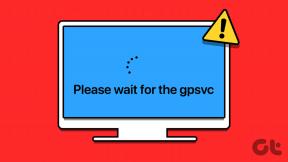Cara Menghapus Riwayat Aplikasi Google di iPhone
Bermacam Macam / / December 02, 2021
Aplikasi Google di iOS, juga aplikasi pencarian resminya, menawarkan cara yang rapi untuk mencari dan menjaga diri Anda tetap dalam lingkaran untuk apa pun yang mungkin menarik bagi Anda. Ini juga memberikan pengalaman pengguna yang sangat personal di iPhone Anda. Aplikasi mengumpulkan dan menyusun aktivitas Anda dengan mulus Dibawah tenda. Kartu informasi yang bagus, berguna, dan disesuaikan pada umpan Anda tidak akan muncul dengan sendirinya.

Namun, mungkin bukan kepentingan terbaik Anda untuk menampilkan aktivitas tertentu saat melakukan penelusuran atau sebagai pembaruan pada umpan aplikasi Google. Apalagi jika kamu bagikan perangkat iOS Anda dengan seseorang lain, hal-hal bisa menjadi sangat rumit, terutama ketika datang ke kegiatan yang bersifat pribadi.
Untuk menghentikan hal itu terjadi, Anda perlu menghapus riwayat penelusuran Anda. Namun, mungkin agak membingungkan untuk melakukannya, terutama karena aplikasi menyimpan aktivitas Anda baik secara lokal maupun online. Dan kemudian ada masalah dengan cookie situs yang di-cache, yang juga menimbulkan risiko terhadap privasi dan keamanan.
Unduh aplikasi Google untuk iPhone
Jadi tanpa basa-basi lagi, mari kita mulai dengan menghapus aktivitas yang disimpan secara lokal, beralih ke menghapus riwayat Anda dari server Google, dan kemudian selesaikan dengan membersihkan cache aplikasi Google.
Juga di Guiding Tech
Hapus Riwayat Di Perangkat
Terlepas dari apakah Anda masuk ke aplikasi Google atau tidak, catatan pencarian Anda sebelumnya dan situs web yang dikunjungi selalu ada di iPhone Anda. Itu dilakukan untuk memunculkan saran lebih cepat saat melakukan aktivitas serupa tetapi bisa sangat merusak privasi Anda.
Ada beberapa cara untuk menghilangkan riwayat penjelajahan Anda — baik dengan menghapus pencarian individual/situs web yang dikunjungi atau menghapus riwayat penjelajahan secara keseluruhan.
Catatan: Jika Anda masuk ke aplikasi Google, aktivitas penjelajahan Anda juga disalin ke server Google. Bagian berikutnya memberikan detail spesifik tentang cara menghapus riwayat yang disimpan secara online.
Hapus Riwayat berdasarkan Aktivitas
Menghapus aktivitas secara individual cukup berguna jika Anda hanya ingin menghapus pencarian atau situs tertentu yang bersifat pribadi. Meskipun Anda dapat menghapusnya dari Pencarian Terbaru saat mengetik kueri di Google app (geser ke kiri pada item dan ketuk Ikon tempat sampah), metode berikut menampilkan semua riwayat yang disimpan secara lokal, sehingga memungkinkan Anda menghapus aktivitas yang tidak diinginkan di santai.
Langkah 1: Ketuk ikon berbentuk roda gigi di sudut kiri atas aplikasi Google untuk membuka panel Pengaturan.

Langkah 2: Gulir ke bawah ke bagian berlabel Privasi, lalu ketuk Riwayat.

Langkah 3: Ketuk Lihat Riwayat Pada Perangkat.

Langkah 4: Geser item yang ingin Anda hapus ke kiri, lalu ketuk Hapus. Ulangi untuk aktivitas lain yang mungkin ingin Anda hapus.

Penelusuran yang dihapus atau situs web yang dikunjungi tidak akan langsung muncul di bagian atas daftar saran lagi saat melakukan penelusuran melalui aplikasi Google.
Hapus Sejarah Sepenuhnya
Jika Anda ingin menghapus semua penelusuran dan riwayat kunjungan situs web dari iPhone Anda, langkah-langkah berikut menunjukkan cara melakukannya.
Langkah 1: Pada panel Pengaturan aplikasi Google, ketuk Riwayat, lalu ketuk Hapus Riwayat Pada Perangkat.

Langkah 2: Ketuk Clear On-Device History lagi pada kotak pop-up konfirmasi.

Semua riwayat penelusuran sebelumnya seharusnya tidak lagi muncul saat melakukan segala bentuk pencarian.
Hapus Riwayat dari Server Google
Jika Anda masuk ke Akun Google Anda, maka aplikasi Google juga mentransmisikan aktivitas Anda dan merekamnya di server Google. Meskipun menghapus riwayat di perangkat membantu menghentikan aktivitas sebelumnya agar tidak muncul saat melakukan penelusuran, umpan hasil personalisasi Anda tidak terpengaruh karena aplikasi menggunakan apa yang direkam secara online untuk tujuan itu.
Oleh karena itu, Anda juga perlu menghapus riwayat penjelajahan yang tidak diinginkan dari Akun Google Anda. Aplikasi ini menawarkan dua cara untuk melakukannya — aktivitas spesifik menggunakan kata kunci atau sejumlah besar riwayat yang direkam dengan bantuan kerangka waktu yang telah ditetapkan/kustom.
Catatan: Aplikasi ini juga menampilkan aktivitas penjelajahan yang dilakukan menggunakan Google Penelusuran yang dilakukan melalui browser web juga.
Aktivitas Tertentu Menggunakan Kata Kunci
Aplikasi Google memungkinkan Anda memeriksa semua aktivitas yang direkam dan segera menghapus item tertentu. Namun tidak seperti riwayat di perangkat, aplikasi membuat daftar terpisah setiap kali aktivitas dilakukan, yang berarti Anda harus menghapus beberapa entri sekaligus. Untuk menghentikan proses ini menjadi membosankan dan memakan waktu, Anda dapat menggunakan kata kunci untuk menyaring riwayat Anda.
Langkah 1: Setelah mengetuk Riwayat dari dalam panel Pengaturan aplikasi Google, ketuk Aktivitas Saya.

Langkah 2: Anda sekarang akan melihat layar Aktivitas Saya aplikasi Google, yang mencantumkan semua aktivitas penjelajahan yang dilakukan menggunakan Google Penelusuran mulai dari tanggal saat ini.
Cukup masukkan kata kunci ke dalam kotak pencarian dan ketuk Return/Enter, dan Anda akan melihat aktivitas yang cocok muncul di bawahnya.

Semua riwayat penelusuran yang difilter dapat dihapus dalam sekali jalan — ketuk ikon Ellipsis (tiga titik) di sebelah bilah Pencarian, lalu ketuk Hapus Hasil pada menu yang muncul.
Hapus Aktivitas berdasarkan Kerangka Waktu
Aplikasi Google juga memungkinkan Anda menghapus riwayat penjelajahan yang disimpan di servernya menggunakan periode khusus atau yang telah ditentukan sebelumnya. Ada juga pengaturan untuk menghapus riwayat yang direkam secara keseluruhan. Namun, perlu diingat bahwa menghapus semua aktivitas akan menghentikan aplikasi dari memberikan pengalaman yang dipersonalisasi hingga mempelajari kembali pola penjelajahan Anda dari awal. Lakukan itu hanya jika Anda memiliki banyak penelusuran pribadi yang berasal dari periode waktu yang lama yang ingin Anda hapus.
Langkah 1: Pada layar Aktivitas Saya, ketuk ikon Ellipsis di sebelah bilah pencarian (tanpa memasukkan apa pun di dalamnya), lalu ketuk Hapus Aktivitas Menurut.

Langkah 2: Pilih jangka waktu menggunakan menu tarik-turun di bawah Hapus Menurut Tanggal. Atau, Anda dapat mengatur durasi khusus dengan dua menu tambahan di bawah. Ketuk Hapus untuk menghapus semua riwayat penelusuran yang masuk dalam waktu yang ditentukan.

Tip: Untuk menghapus semua riwayat penelusuran, gunakan opsi Sepanjang Waktu pada menu Hapus Menurut Tanggal.
Juga di Guiding Tech
Hapus Cookie Cache
Aplikasi Google juga memungkinkan Anda masuk ke situs seperti yang Anda lakukan di peramban biasa. Dan itu juga mengingat Anda pada kunjungan berikutnya, yang berarti bahwa aplikasi memungkinkan situs web untuk menyimpan cookie secara lokal pada perangkat Anda. Oleh karena itu, ini mungkin menimbulkan masalah keamanan saat menyerahkan perangkat Anda kepada orang lain.
Selanjutnya, situs juga dapat menempatkan cookie yang dapat melacak aktivitas penjelajahan Anda, sehingga menimbulkan ancaman besar bagi privasi pengguna. Namun, Anda dapat menghapus data cache ini dengan cukup mudah.
Langkah 1: Pada panel Riwayat, ketuk opsi berlabel Hapus Cookie Pihak Ketiga.

Langkah 2: Pada kotak pop-up konfirmasi, ketuk Hapus Cookie Pihak Ketiga lagi untuk menghapus cache aplikasi Google.

Catatan: Setelah menghapus cookie Anda, situs mana pun yang Anda masuki sebelumnya akan meminta Anda untuk masuk kembali.
Kiat Bonus — Berhenti Merekam Riwayat
Daripada menghapus aktivitas penjelajahan Anda, ada beberapa cara lain untuk menghentikan Google app mengingat penelusuran Anda sebelumnya. Metode pertama melibatkan mematikan sakelar di sebelah Riwayat Pada Perangkat, yang terletak di bawah Riwayat pada panel Pengaturan. Ini meminta aplikasi untuk berhenti merekam aktivitas penjelajahan Anda secara lokal.

Namun, aktivitas Anda masih dicatat ke Akun Google Anda jika Anda masuk, yang berarti umpan hasil personalisasi Anda terpengaruh. Dan itu juga tidak menghentikan cookie untuk disimpan di perangkat Anda tanpa batas waktu.
Metode kedua jauh lebih nyaman — mode Penyamaran. Nyalakan dari panel Pengaturan, dan tidak ada aktivitas yang akan direkam secara lokal atau online. Browser bahkan menghapus cookie web secara otomatis setelah Anda keluar dari mode. Untuk mengaktifkan mencari dan berselancar di Penyamaran, ketuk ikon profil Anda, lalu ketuk Aktifkan Penyamaran.

Mode ini bekerja mirip dengan tab Penyamaran yang ada di Peramban web Chrome Google. Jangan lupa untuk memanfaatkannya secara maksimal setiap kali Anda ingin mencari sesuatu yang sangat pribadi.
Juga di Guiding Tech
Privasi Terjaga
Aplikasi Google adalah tambahan yang fenomenal untuk iPhone, memanfaatkan algoritme pencarian lanjutan Google untuk menghasilkan umpan yang bermanfaat, dan jarang mengecewakan dengan apa yang dihasilkannya. Tetapi tidak semua pencarian ideal dari sudut pandang privasi, dan sekarang Anda tahu apa yang harus dilakukan jika Anda melakukan aktivitas yang tidak mencerminkan diri Anda dengan baik. Dan jangan lupa untuk menggunakan mode Penyamaran untuk menyelamatkan diri Anda dari masalah lain kali.